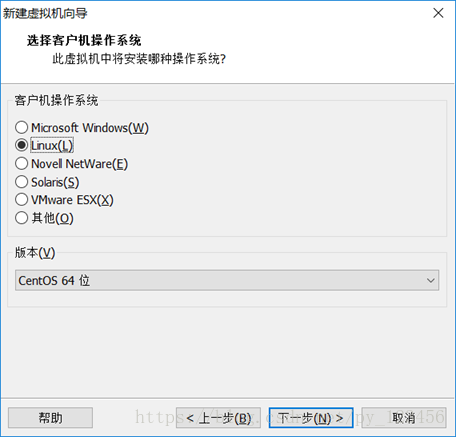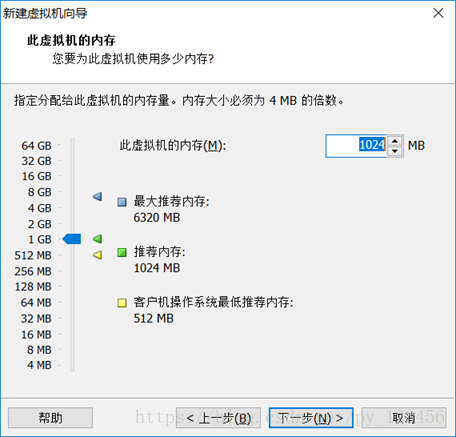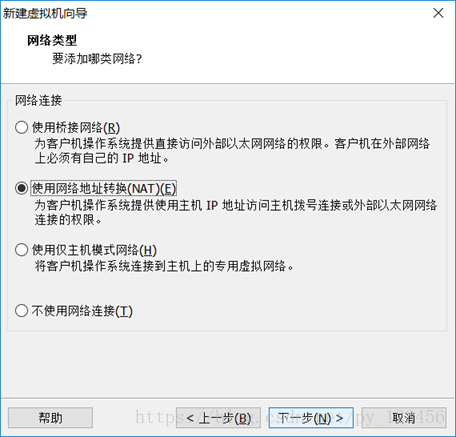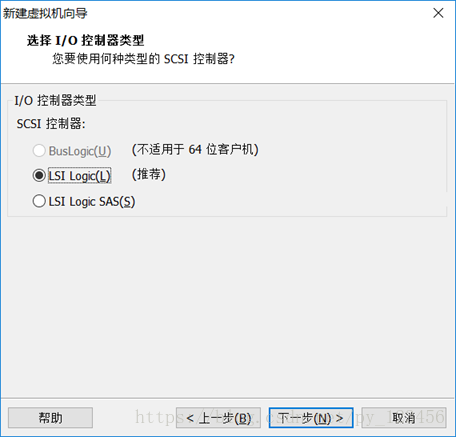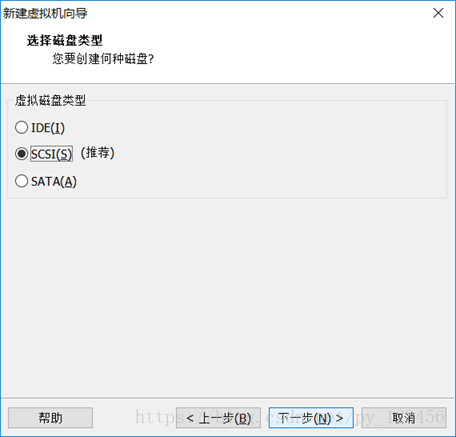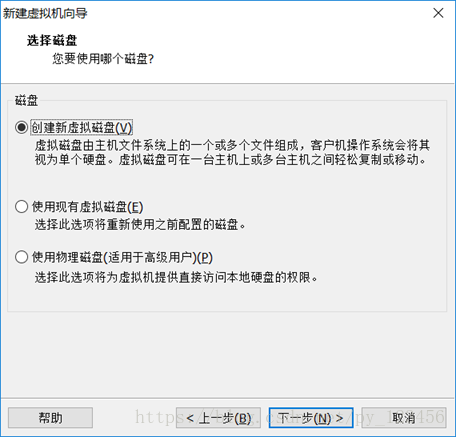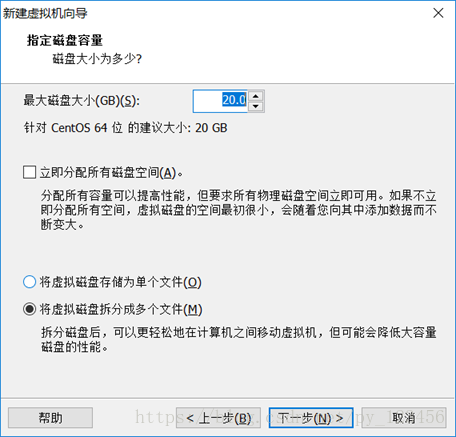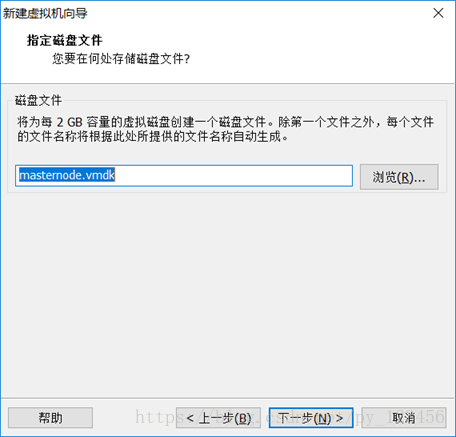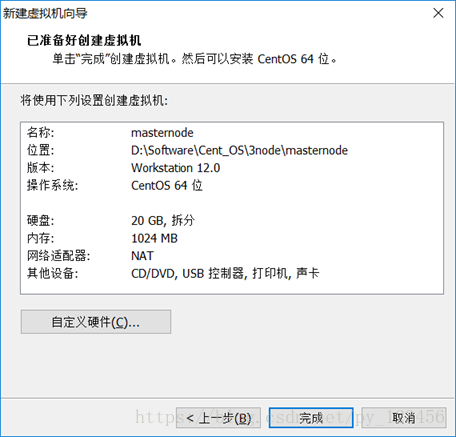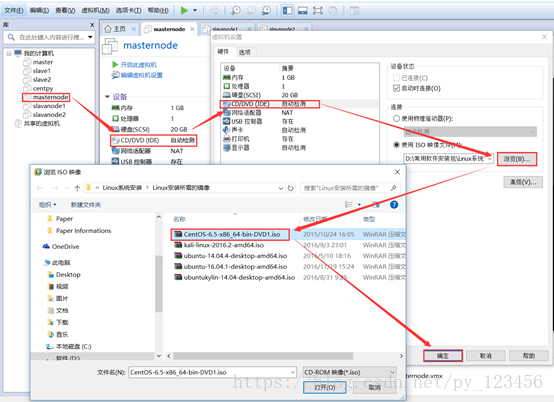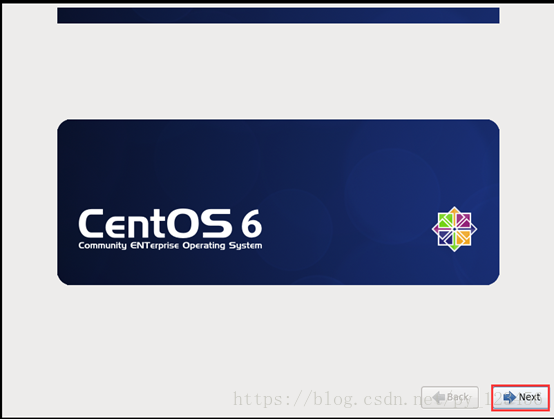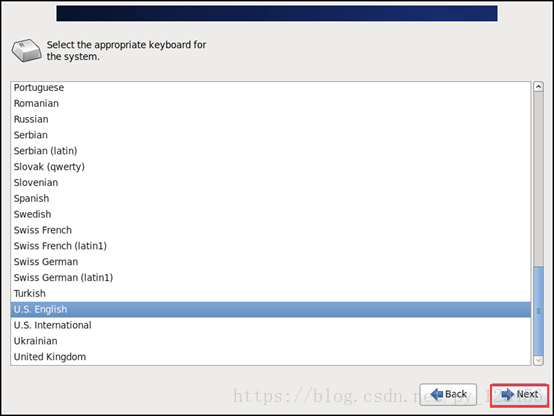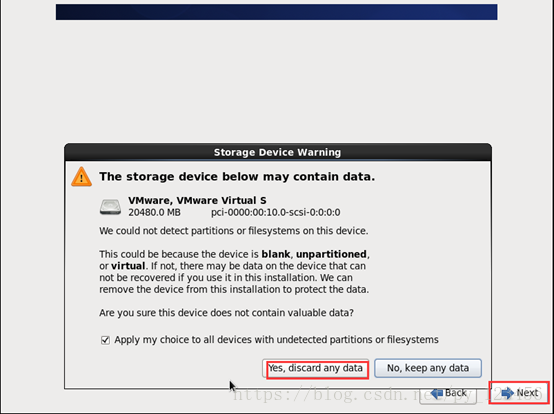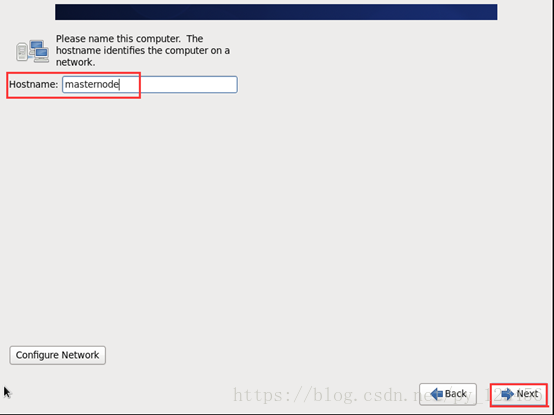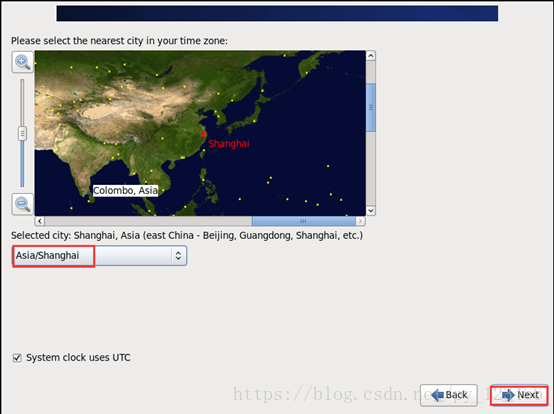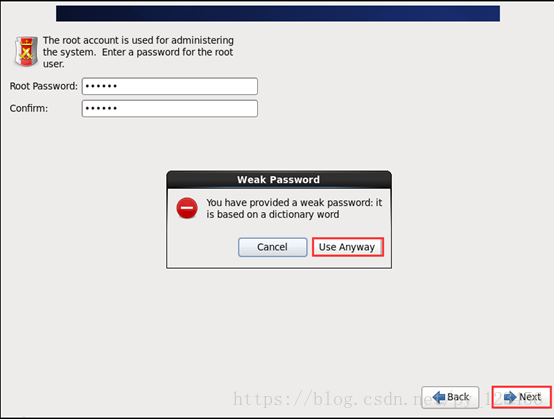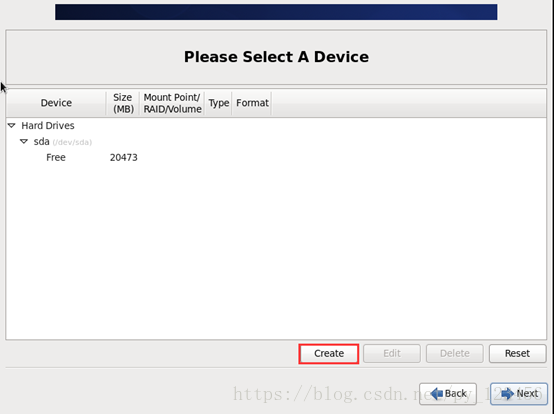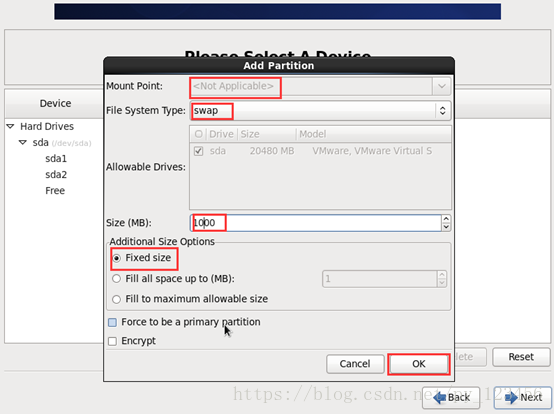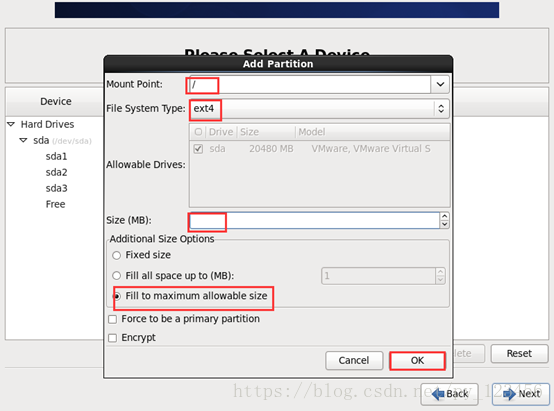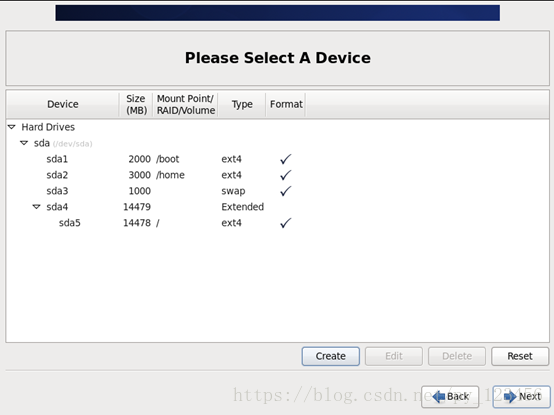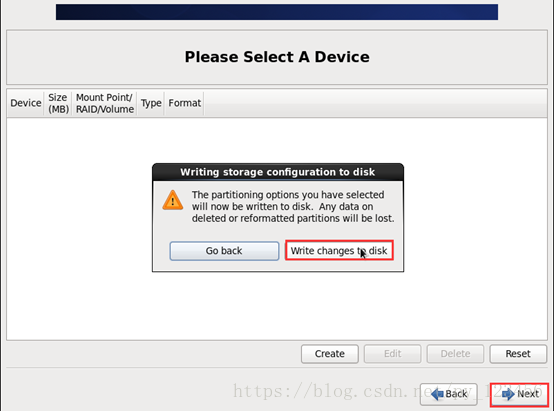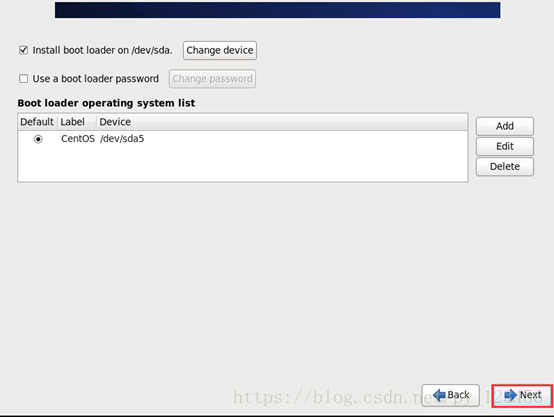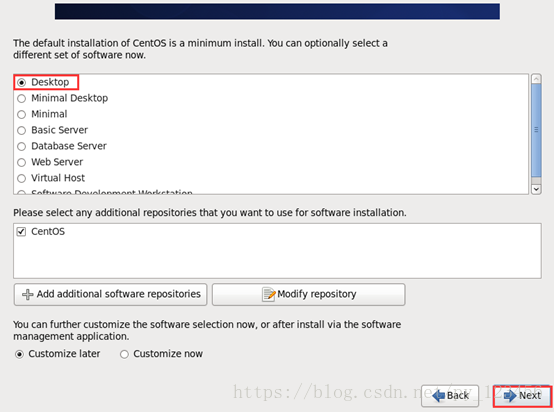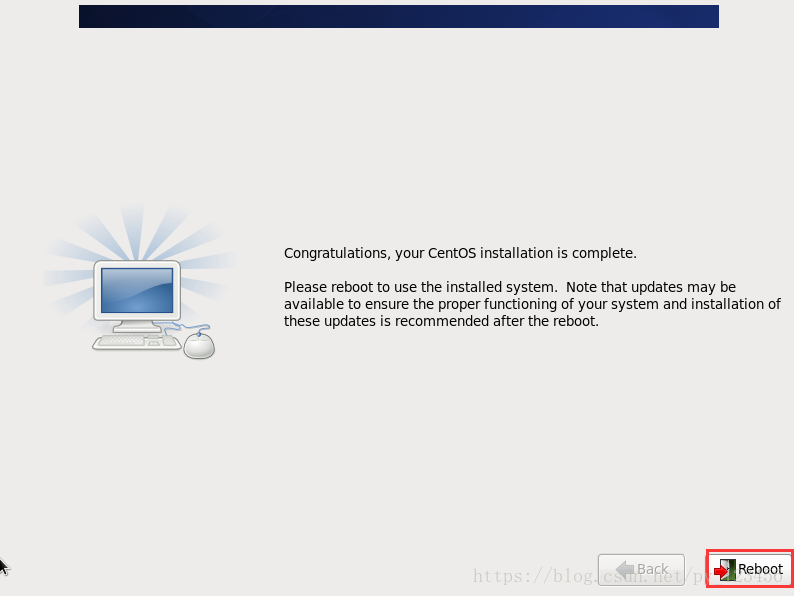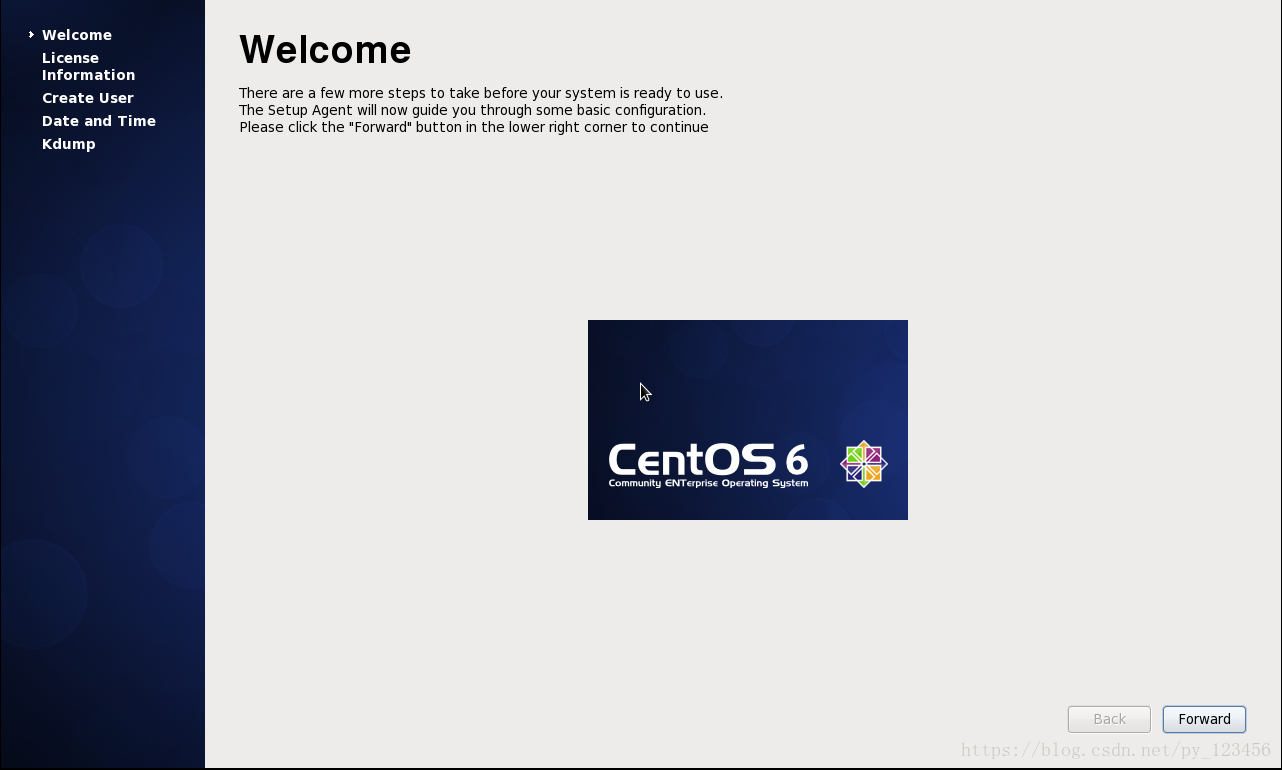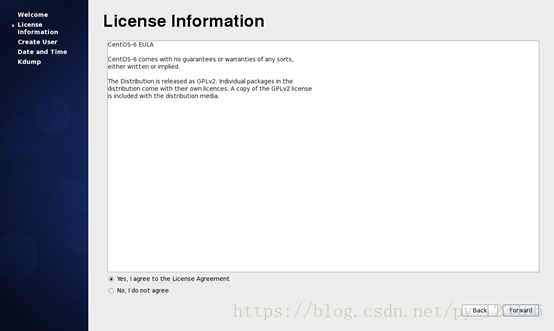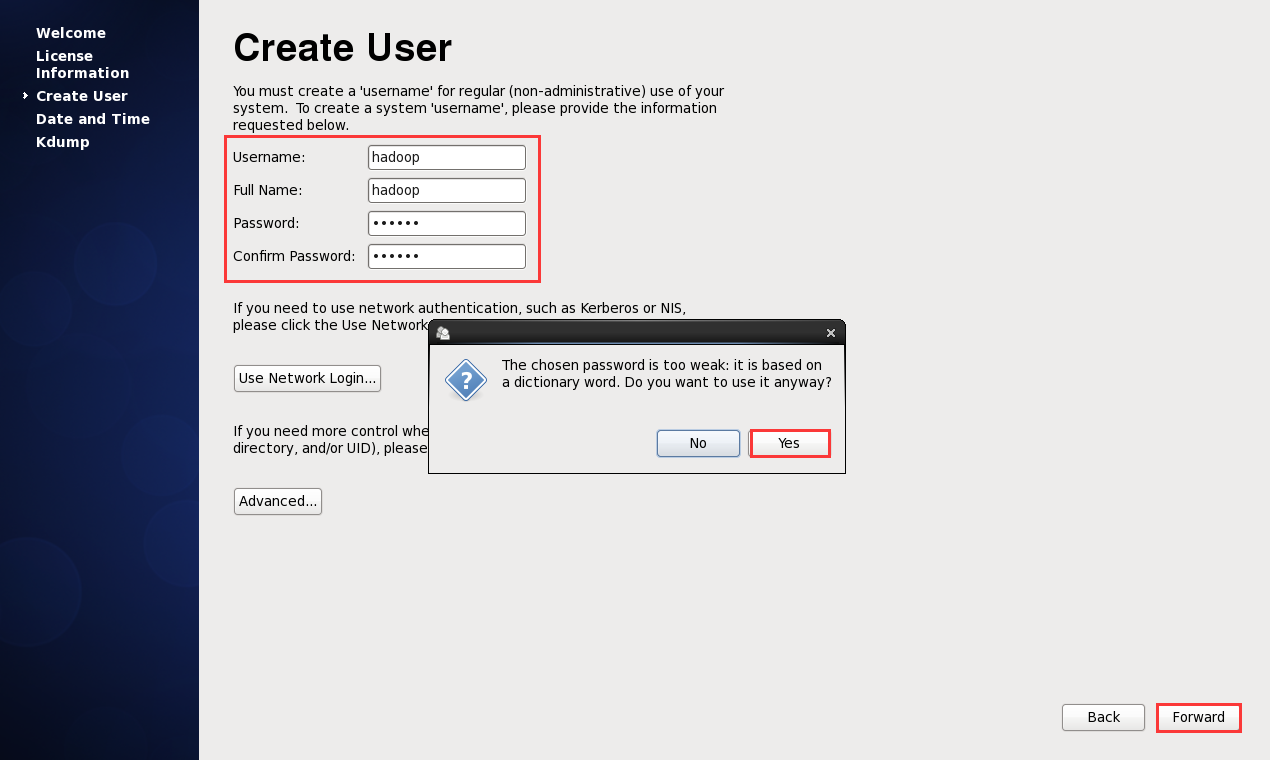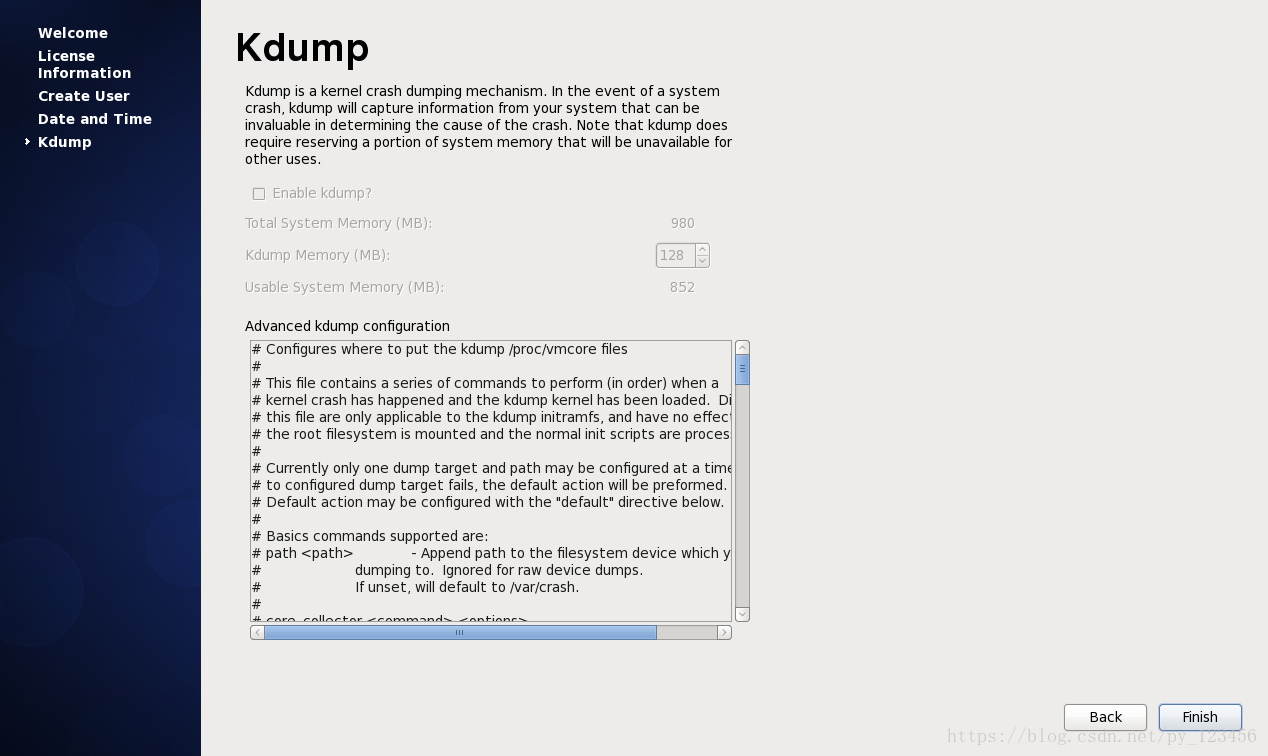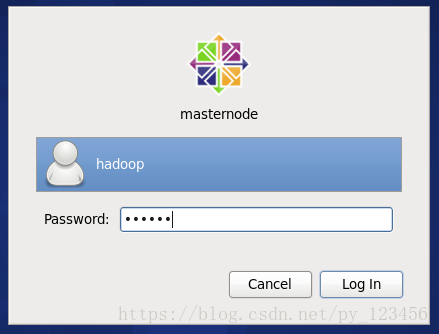1. 环境要求
VMWare软件;
CentOS6.5对应的iso镜像文件(位数对应个人计算机位数)。
2. 安装步骤
打开VMWare,文件->新建虚拟机(以下几步默认跳过即可)
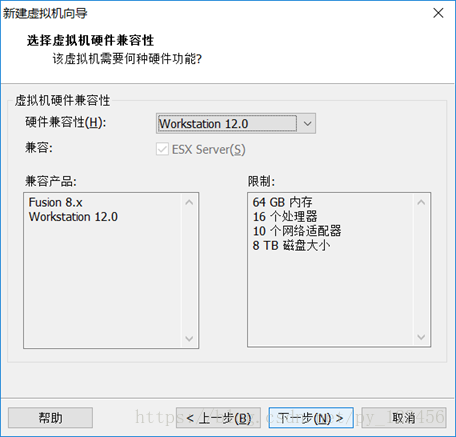
命名和选择安装路径

关联镜像文件
启动虚拟机进行安装操作
选择跳过即可
该提示忽略即可,点击OK
选择语言,默认跳过就行
设置主机名
选择语言和时区
设置root用户密码,用于登陆验证
下面是很重要的磁盘分区过程!
Mount Point选择为"/boot",File System Type选择为"ext4",Size选择为"200MB”,AdditionalSize Options选择为"Fixed size",点击ok。
继续创建。Mount Point选择为"/home",File System Type选择为"ext4",Size选择为"3000MB”,Additional Size Options选择为"Fixedsize",点击ok。
Mount Point不选择,FileSystem Type选择为"swap",Size选择为"1000MB”,Additional Size Options选择为"Fixed size",点击ok。
Mount Point选择为"/",File System Type选择为"ext4",Size不选择,Additional Size Options选择为"Fill to maximun allowable size",点击ok。
磁盘分区结果如下
点击“Next”进行格式化,再点击“Next”进入下一步配置
这里我们选择安装桌面化的系统,如果是刚开始学习可以安装Minimal最小系统(只有命令行)帮助熟悉Linux操作,现在可以安装桌面化系统进一步学习。
安装过程如下,安装完成后点击“Reboot”。
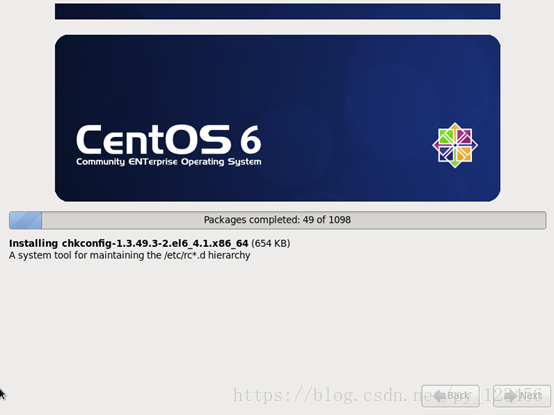
重启后界面如图,然后一路默认即可。
创建用户
登陆
安装完成
以上就是博主为大家介绍的这一板块的主要内容,这都是博主自己的学习过程,希望能给大家带来一定的指导作用,有用的还望大家点个支持,如果对你没用也望包涵,有错误烦请指出。如有期待可关注博主以第一时间获取更新哦,谢谢!
版权声明:本文为博主原创文章,未经博主允许不得转载。